Πώς να ελέγξετε εάν το φύλλο εργασίας ή το βιβλίο εργασίας προστατεύεται στο Excel;
Εάν θέλετε να ελέγξετε εάν ένα συγκεκριμένο φύλλο εργασίας ή βιβλίο εργασίας προστατεύεται ή όχι στο Excel, αυτό το άρθρο μπορεί να σας βοηθήσει.
Ελέγξτε εάν το φύλλο εργασίας προστατεύεται με κωδικό VBA
Ελέγξτε εάν το βιβλίο εργασίας προστατεύεται με κωδικό VBA
Ελέγξτε εάν το φύλλο εργασίας προστατεύεται με κωδικό VBA
Ο ακόλουθος κώδικας VBA μπορεί να σας βοηθήσει να ελέγξετε ποιο φύλλο εργασίας προστατεύεται ή δεν προστατεύεται εύκολα στο τρέχον βιβλίο εργασίας. Κάντε τα εξής:
1. Τύπος άλλος + F11 ταυτόχρονα για να ανοίξετε το Microsoft Visual Basic για εφαρμογές παράθυρο.
2. Στο Microsoft Visual Basic για εφαρμογές παράθυρο, κάντε κλικ στην επιλογή Κύριο θέμα > Μονάδα μέτρησης. Και, στη συνέχεια, αντιγράψτε και επικολλήστε τον παρακάτω κώδικα VBA στο παράθυρο Code.
Κωδικός VBA: Ελέγξτε εάν το φύλλο εργασίας προστατεύεται ή όχι
Sub GetProtectedSheets()
Dim sh As Worksheet
Dim xSaveSht As Worksheet
Dim xSaveToRg As Range
Dim xSaveToRg1 As Range
Dim xTxt As String
On Error Resume Next
xTxt = ActiveWindow.RangeSelection.Address
Set xSaveToRg = Application.InputBox("Please select a cell for saving the checking result:", "Kutools for Excel", xTxt, , , , , 8)
If xSaveToRg Is Nothing Then Exit Sub
If xSaveToRg.Worksheet.ProtectContents Then
If MsgBox("This worksheet is protected, would you like to create a new sheet to save the checking result?", vbInformation + vbYesNo, "Kutools for Excel") = vbYes Then
Set xSaveSht = ThisWorkbook.Worksheets.Add
Set xSaveToRg = xSaveSht.Cells(1)
Else
Exit Sub
End If
End If
Set xSaveToRg = xSaveToRg.Cells(1)
Set xSaveToRg1 = xSaveToRg.Offset(0, 1)
xSaveToRg.Value = "Protected worksheet"
xSaveToRg1.Value = "Unprotected worksheet"
Set xSaveToRg = xSaveToRg.Offset(1)
Set xSaveToRg1 = xSaveToRg1.Offset(1)
For Each sh In Worksheets
If sh.Name <> xSaveSht.Name Then
If sh.ProtectContents Then
xSaveToRg.Value = sh.Name
Set xSaveToRg = xSaveToRg.Offset(1)
Else
xSaveToRg1.Value = sh.Name
Set xSaveToRg1 = xSaveToRg1.Offset(1)
End If
End If
Next
End Sub3. Πάτα το F5 για να εκτελέσετε τον κωδικό και μετά Kutools για Excel εμφανίζεται το παράθυρο διαλόγου, επιλέξτε ένα κελί για τον εντοπισμό των αποτελεσμάτων ελέγχου και, τέλος, κάντε κλικ στο OK κουμπί.

Notes:
1. Εάν το κελί που επιλέξατε σε ένα προστατευμένο φύλλο εργασίας, ένα άλλο Kutools για Excel θα εμφανιστεί ο διάλογος, κάντε κλικ στο OK κουμπί, το αποτέλεσμα ελέγχου θα αποθηκευτεί σε ένα νέο φύλλο εργασίας που δημιουργήθηκε.

2. Αντίθετα, εάν το επιλεγμένο κελί βρίσκεται σε μη προστατευμένο φύλλο εργασίας, το αποτέλεσμα ελέγχου θα εμφανιστεί αμέσως στο επιλεγμένο εύρος.
Μπορείτε να δείτε το αποτέλεσμα ελέγχου όπως φαίνεται στο παρακάτω στιγμιότυπο οθόνης:
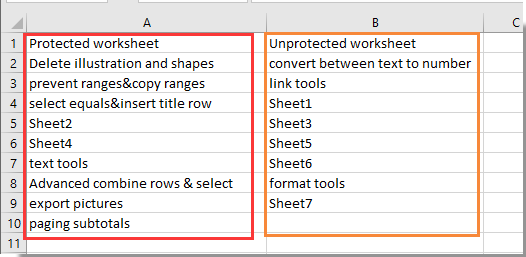
Ελέγξτε εάν το βιβλίο εργασίας προστατεύεται με κωδικό VBA
Επίσης, μπορείτε να ελέγξετε εάν ένα ενεργό βιβλίο εργασίας προστατεύεται ή όχι με κωδικό VBA. Κάντε τα εξής:
1. Τύπος άλλος + F11 ταυτόχρονα για να ανοίξετε το Microsoft Visual Basic για εφαρμογές παράθυρο.
2. Στο Microsoft Visual Basic για εφαρμογές παράθυρο, κάντε κλικ στην επιλογή Κύριο θέμα > Μονάδα μέτρησης. Και, στη συνέχεια, αντιγράψτε και επικολλήστε τον παρακάτω κώδικα VBA στο παράθυρο Code.
Κωδικός VBA: Ελέγξτε εάν το βιβλίο εργασίας προστατεύεται ή όχι
Sub IsWorkbookProtected()
With ActiveWorkbook
If .ProtectWindows Or .ProtectStructure Then
MsgBox "This workbook is password protected"
Else
MsgBox "This workbook is not password protected"
End If
End With
End Sub3. Πάτα το F5 κλειδί για την εκτέλεση του κώδικα.
Θα λάβετε ένα από τα ακόλουθα παράθυρα διαλόγου με βάση το βιβλίο εργασίας σας.
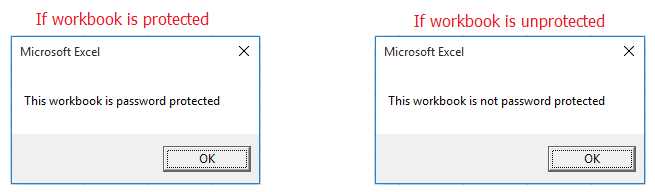
Προστατέψτε ή αποπροστατεύστε εύκολα πολλά φύλλα εργασίας σε ένα βιβλίο εργασίας ταυτόχρονα στο Excel:
Η Kutools για Excel's Προστατέψτε το φύλλο εργασίας και Αποπροστασία φύλλου εργασίας Τα βοηθητικά προγράμματα μπορούν να σας βοηθήσουν να προστατεύσετε ή να προστατεύσετε εύκολα πολλά φύλλα εργασίας στο ενεργό βιβλίο εργασίας ταυτόχρονα στο Excel. Δείτε παρακάτω το στιγμιότυπο οθόνης:
Πραγματοποιήστε λήψη του πλήρους χαρακτηριστικού 30 ημερών δωρεάν διαδρομής του Kutools για Excel τώρα!
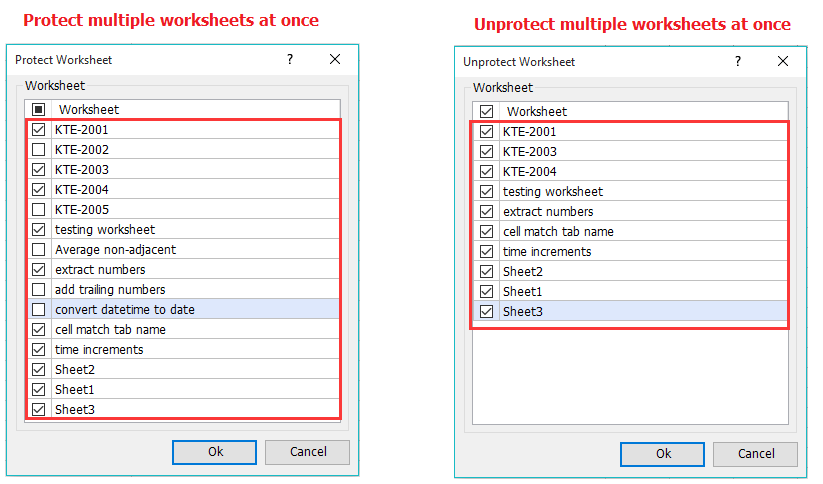
Τα καλύτερα εργαλεία παραγωγικότητας γραφείου
Αυξήστε τις δεξιότητές σας στο Excel με τα Kutools για Excel και απολαύστε την αποτελεσματικότητα όπως ποτέ πριν. Το Kutools για Excel προσφέρει πάνω από 300 προηγμένες δυνατότητες για την ενίσχυση της παραγωγικότητας και την εξοικονόμηση χρόνου. Κάντε κλικ εδώ για να αποκτήσετε τη δυνατότητα που χρειάζεστε περισσότερο...

Το Office Tab φέρνει τη διεπαφή με καρτέλες στο Office και κάνει την εργασία σας πολύ πιο εύκολη
- Ενεργοποίηση επεξεργασίας και ανάγνωσης καρτελών σε Word, Excel, PowerPoint, Publisher, Access, Visio και Project.
- Ανοίξτε και δημιουργήστε πολλά έγγραφα σε νέες καρτέλες του ίδιου παραθύρου και όχι σε νέα παράθυρα.
- Αυξάνει την παραγωγικότητά σας κατά 50% και μειώνει εκατοντάδες κλικ του ποντικιού για εσάς κάθε μέρα!

